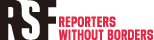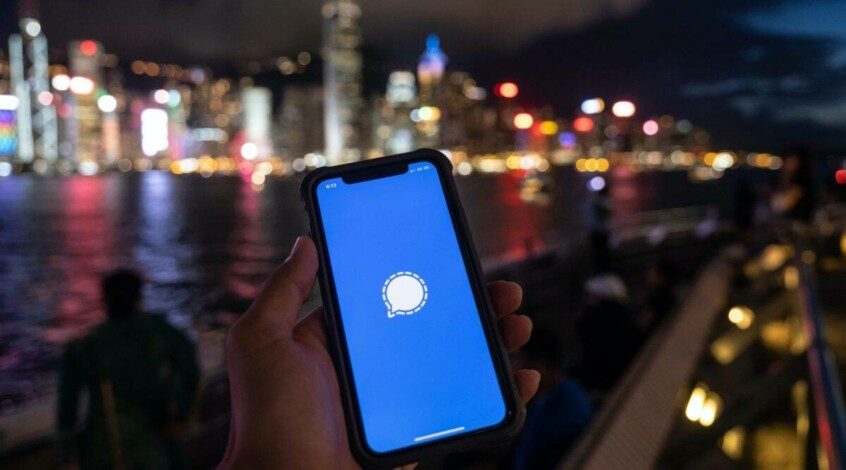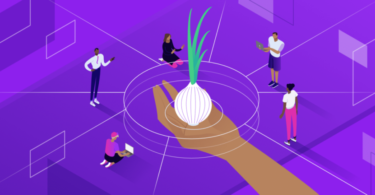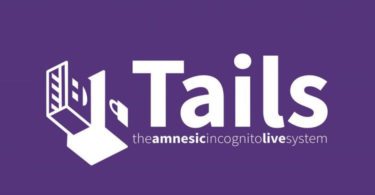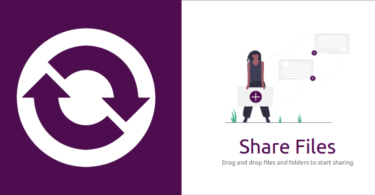Signal是一款许多记者常用的加密通讯软体,日前传出伺服器遭到网路攻击的谣言后,欧盟委员会发表了Signal的安全使用指南。
最近传出开源通讯软体Signal伺服器遭到网路攻击的谣言。欧盟委员会随之发表实用指南,针对这款许多记者常用的软体提出安全使用建议。
1 – 从官网下载Signal
- iOS设备请至Apple Store下载
- Android设备请至Google Play下载
- 电脑版请至Signal官方网站下载
2 – 自动设置更新
将您的软体设为自动更新,这样可以确保软体的所有错误和弱点都能持续得到修正。
3 – 验证您的联络人身份
请勿接受来自未知号码的请求。如果您收到来自极可能为已知联络人的请求,请以其他可信的通讯方式将该Signal号码传送给对方,以验证其身份。说明:验证现有联络人身分时,您可以使用另一种可信任的通讯方式跟对方交叉核对他们的安全码。您可以点选对方的图像/头像,选择「查看安全码」来取得对方的安全码。联络人确认安全码无误后请点选「标记为已验证」。
4 – 客制化您的个人资料
欧盟委员会建议用户使用真实姓名,放上个人照片和简短的个人简介(编者注:采访敏感议题的记者当然应该无视这则建议)。
5 – 开启注册锁
Signal帐户和用户的电话号码连结。如果有人可以取得您的帐户,他们可能会冒充您。说明:为避免这种情况,请点选您自己的个人资料/照片并打开「设定」来开启「注册锁」功能。 Signal会要求您设定一组 PIN 码,注册帐户时将会用到。
6 – 确保您的帐户仅连接到您信任的设备
您的帐户只能同步到安全、受您信任的设备。受感染的设备将使骇客能够查看您所有的对话内容。说明:请点选您的个人资料/图像并选择「设定」,再选「已连接装置」来查看您帐户的连接装置。请检查您是否认得每一个装置。如欲删除任何未知装置,请点选右上角的「编辑」,再选「取消连结」。
7 – 启用萤幕锁
启用萤幕锁,让萤幕在闲置一段时间后自动关闭。说明:请点选您的个人资料/图像打开「设定」,然后选「隐私权」并在「软体安全」下启用「萤幕锁」。您可以设定萤幕锁定之前的闲置时间长度。
8 – 将您的通知设为私密
确保萤幕锁定时没人能够阅读您收到的讯息。说明:更改设定,使您收到通知时手机只会显示寄件人姓名。请点选您的图像/头像,打开「设定」再选「通知」,然后在通知内容下的「显示」选「仅显示姓名」。
9 – 使用自动销毁讯息
使用Signal 的「自动销毁讯息」功能,讯息会在设定的时间到了后自动消失。说明:如欲对所有聊天进行设定,请点选左上角的个人图像/照片,然后选择「设定」、「隐私权」、在「自动销毁讯息」下选择「新聊天的预设计时器」。如欲对特定的一对一聊天设定自动销毁讯息,请点选与某人聊天的图像/照片,点选「自动销毁讯息」并设定计时器(例如一周)。
10 – 定期重启手机
每天至少重启一次手机,系统将删除可能已被安装的非持久性植入软体。
请至此查看完整版指南。